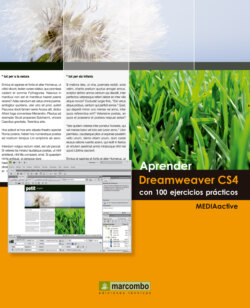Читать книгу Aprender Dreamweaver CS4 con 100 ejercicios prácticos - MEDIAactive - Страница 25
Оглавление| 019 | Modificar las propiedades de fuentes |
DREAMWEAVER PRESENTA LOS TEXTOS por defecto con la fuente Times New Roman. Este tipo viene definido como fuente proporcional en el cuadro Preferencias de la aplicación. Esta fuente es la utilizada para mostrar los textos a los que no les ha sido aplicado formato alguno. El programa permite cambiar las combinaciones de fuente así como el tamaño, el estilo y el color de las fuentes.
IMPORTANTE
El desarrollador de las páginas puede crear sus propias listas de fuentes personalizadas. El cuadro de diálogo Editar lista de fuentes permite crear listas añadiendo las fuentes y familias de fuentes disponibles en el sistema.
1 Para empezar este ejercicio, despliegue el menú Edición, haga clic sobre el comando Preferencias y, en el cuadro del mismo nombre, active la categoría Fuentes. Si un usuario carece en su sistema de la fuente empleada en las páginas, el navegador la sustituirá por otra, lo que puede hacer variar ostensiblemente el aspecto de las páginas.
2 La parte superior de este cuadro queda reservada a la Configuración de fuentes, que permite especificar el conjunto de fuentes que se emplea en Dreamweaver para documentos que utilizan un determinado tipo de codificación. Despliegue el cuadro Fuente proporcional pulsando en su botón de flecha.
3 La fuente proporcional es la utilizada por Dreamweaver para mostrar texto normal de las páginas. Dreamweaver predetermina representar los textos bajo un aspecto seguro, por lo que se encuentra seleccionada una de las fuentes clásicas, Times New Roman, disponible en la práctica totalidad de sistemas. Teclee la letra C para mostrar las fuentes que empiezan por dicha letra, seleccione la fuente Courier New y pulse el botón Aceptar.Los navegadores utilizan la primera fuente de la combinación que se localice en el sistema. Si ésta no está instalada, el navegador pasa a utilizar la segunda, y así sucesivamente.
4 Dreamweaver aplica el tipo de letra elegido a todos los textos. También puede cambiar las fuentes desde el cuadro Propiedades de la página. Pulse ese botón del inspector de propiedades.
5 Pulse en el botón de flecha del campo Fuente de página, seleccione la opción Arial, Helvética, sans-serif y pulse Aceptar. El campo Fuente fija del cuadro de preferencias permite seleccionar la fuente y el tamaño de los textos con formato de párrafo Texto preformateado. Nos aseguramos así de que el visionado final de la página se ajuste al mostrado por Dreamweaver durante la edición del documento.
6 Se aplica la primera de las fuentes de la lista seleccionada. Pulse el icono Guardar de la barra de herramientas Estándar para guardar los cambios realizados en la página index.htm y ponga en primer plano la página texto.htm pulsando en su pestaña.
7 Acceda de nuevo al cuadro Propiedades de la página, haga clic en el botón de punta de flecha del campo Tamaño y seleccione, por ejemplo, el valor 14. Después, pulse los botones Aplicar y Aceptar para aplicar el cambio.
8 Por último, veremos cómo aplicar diferentes estilos a un texto seleccionado. Abra el menú Formato, pulse sobre la opción Estilo y elija el estilo Subrayado. Habitualmente se reserva el subrayado para los textos que funcionan como enlaces por lo que ni el Inspector de propiedades ni la ficha Texto de la barra Insertar muestran esa opción.
9 Deseleccione el texto pulsando al final de la línea para comprobar el resultado y pulse la combinación de teclas Ctrl.+Z para deshacer la aplicación del estilo Subrayado.
10 Seleccione nuevamente la primera línea de texto y pulse el botón Negrita del Inspector de propiedades. Dreamweaver utiliza por defecto la etiqueta strong, en lugar de la tradicional b, para el estilo negrita y la etiqueta em para el estilo cursiva, tradicionalmente aplicado mediante la etiqueta i.
Desde el panel Propiedades y también desde la ficha Texto de la Barra Insertar puede seguir modificando las caracteristicas de un texto creando listas numeradas, añadiendo sangrías, etc. Acabe el ejercicio guardando los cambios.
IMPORTANTE
En Dreamweaver CS4 los cambios de combinaciones de fuentes y de colores de fuentes deben realizarse definiendo reglas para los estilos CSS, con los que trabajaremos más adelante.